참고: 사용자 언어로 가능한 한 빨리 가장 최신의 도움말 콘텐츠를 제공하고자 합니다. 이 페이지는 자동화를 통해 번역되었으며 문법 오류나 부정확한 설명을 포함할 수 있습니다. 이 목적은 콘텐츠가 사용자에게 유용하다는 것입니다. 이 페이지 하단의 정보가 도움이 되었다면 알려주세요. 쉽게 참조할 수 있는 영어 문서가 여기 있습니다.
수정 하려는 내용에 따라 일반적인 SmartArt를 수정 하는 방법은 여러 가지 있습니다.
실행할 작업
기본 레이아웃 및 전체 SmartArt 그래픽의 색 복원
단일 SmartArt 그래픽에 있는 여러 도형을 사용자 지정한 경우 전체 SmartArt 그래픽의 기본 레이아웃과 색을 복원하여 한 번의 간단한 작업으로 대부분의 사용자 지정 내용을 신속하게 실행 취소할 수 있습니다.
-
SmartArt 그래픽을 클릭하여 선택합니다.
-
SmartArt 도구에 있는 디자인 탭의 원래대로 그룹에서 그래픽 원래대로를 클릭합니다.
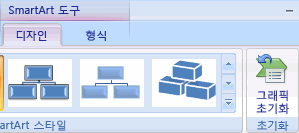
SmartArt 도구나 디자인 탭이 보이지 않으면 SmartArt 그래픽을 선택했는지 확인합니다.
-
하나의 도형에 대한 기본값만 복원하려면 사용자 지정 내용을 제거할 도형을 마우스 오른쪽 단추로 클릭한 다음 바로 가기 메뉴에서 도형 원래대로를 클릭합니다.
-
기본값을 복원해도 모든 사용자 지정 내용이 제거되는 것은 아닙니다. 아래 표에서는 제거되는 사용자 지정 내용과 제거되지 않는 사용자 지정 내용을 보여 줍니다.
|
제거되지 않는 사용자 지정 내용 |
제거되는 사용자 지정 내용 |
|
텍스트 및 해당 텍스트에 적용된 모든 서식 변경 |
기하 도형 변경(예: 원을 사각형으로 변경) |
|
SmartArt 그래픽 레이아웃 |
선 및 채우기 스타일 (채우기 색, 그라데이션 채우기, 선 종류 및 색 포함) |
|
조직도 레이아웃 |
효과(그림자, 반사, 빗면, 네온 등) |
|
전체 SmartArt 그래픽에 적용된 배경색 |
스타일(개별 도형에 적용된 스타일 및 전체 SmartArt 그래픽에 적용된 스타일 모두 포함) |
|
전체 SmartArt 그래픽에 적용된 오른쪽에서 왼쪽으로의 방향 변경 |
크기 조정된 도형(도형이 원래 크기로 돌아감) |
|
이동된 도형(도형이 원래 위치로 돌아감) |
|
|
회전된 도형(도형이 원래 위치로 돌아감) |
|
|
대칭 이동된 도형(도형이 원래 위치로 돌아감) |
단일 도형 SmartArt 그래픽에서 변경 된 원본 도형을 복원합니다
-
SmartArt 그래픽을 클릭하여 선택합니다.
-
복원 하려는 셰이프를 마우스 오른쪽 단추로 클릭 한 다음 도형 원래 대로 클릭 합니다.
가장 최근 변경 내용을 취소합니다
작업을 취소하려면 다음 중 하나 이상을 실행합니다.
-
빠른 실행 도구 모음의 실행 취소

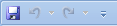
바로 가기 키 CTRL + Z를 누를 수도 있습니다.
-
여러 작업을 한 번에 취소 하려면 실행 취소

선택한 작업이 모두 취소되어 이전 상태로 되돌려집니다.
참고: 일부 작업 파일 저장 같은 취소할 수 없습니다. 작업을 취소할 수 없는 경우 실행 취소 명령을 취소 못함 로 변경 됩니다.
텍스트를 유지 하지만 새로운 SmartArt 그래픽 레이아웃으로 다시 시작
-
레이아웃을 변경할 SmartArt 그래픽을 클릭합니다.
-
SmartArt 도구에 있는 디자인 탭의 레이아웃 그룹에서 원하는 레이아웃을 클릭합니다.
레이아웃 그룹에서 한 가지 형식 내에서 사용할 수 있는 레이아웃을 모두 표시 하려면 레이아웃 축소판 그림 옆에 있는 자세히 단추를 클릭 합니다. 모든 종류 및 레이아웃을 보려면 기타 레이아웃 을 클릭 합니다.
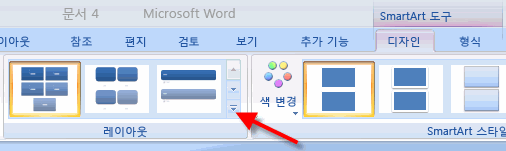
SmartArt 도구나 디자인 탭이 보이지 않으면 SmartArt 그래픽을 선택했는지 확인합니다.
보내주신 의견은 제품을 개선하는 데 반영됩니다.
유용한,이 문서를 찾은 경우와 그렇지 않은 경우에 특히 아래 의견 컨트롤 피드백을 보내주시기 바랍니다을 사용 하십시오. 의견을 사용 하 여 지속적으로 업데이트 하 고이 문서를 개선 합니다. 감사합니다!










